คู่มือนี้จะอธิบายวิธีไปยังส่วนต่างๆ และตีความรายงาน Systrace หากต้องการตีความรายงาน Perfetto โปรดดูเอกสารประกอบของ Trace Processor
องค์ประกอบของรายงานทั่วไป
Systrace จะสร้างไฟล์ HTML เอาต์พุตที่มีส่วนต่างๆ รายงานจะแสดงรายการเธรดของแต่ละกระบวนการ หากเธรดที่ระบุแสดงเฟรม UI รายงานจะระบุเฟรมที่แสดงตามไทม์ไลน์ด้วย เวลาจะผ่านไปในทิศทางไปข้างหน้าขณะที่คุณเลื่อนจากซ้ายไปขวาในรายงาน
รายงานประกอบด้วยส่วนต่างๆ ดังต่อไปนี้จากบนลงล่าง
การโต้ตอบของผู้ใช้
ส่วนแรกมีแถบที่แสดงการโต้ตอบของผู้ใช้ที่เฉพาะเจาะจงภายในแอปหรือเกม เช่น การแตะบนหน้าจอของอุปกรณ์ การโต้ตอบเหล่านี้ ทำหน้าที่เป็นเครื่องหมายเวลาที่มีประโยชน์
กิจกรรมของ CPU
ส่วนถัดไปจะแสดงแถบที่แสดงกิจกรรมของเธรดภายใน CPU แต่ละตัว แถบแสดงกิจกรรม CPU ในแอปทั้งหมด รวมถึงแอปหรือเกมของคุณ
ส่วนกิจกรรมของ CPU สามารถขยายได้เพื่อให้คุณดูความถี่สัญญาณนาฬิกาของ แต่ละ CPU รูปที่ 1 แสดงตัวอย่างส่วนกิจกรรมของ CPU ที่ยุบอยู่ และ รูปที่ 2 แสดงเวอร์ชันที่ขยายซึ่งแสดงความถี่สัญญาณนาฬิกา


เหตุการณ์ของระบบ
ฮิสโทแกรมในส่วนนี้แสดงเหตุการณ์ระดับระบบที่เฉพาะเจาะจง เช่น จำนวนเท็กซ์เจอร์และขนาดรวมของออบเจ็กต์ที่เฉพาะเจาะจง
ฮิสโตแกรมที่ควรตรวจสอบอย่างละเอียดคือฮิสโตแกรมที่มีป้ายกำกับ SurfaceView count แสดงจำนวนบัฟเฟอร์เฟรมที่สร้างขึ้นซึ่งส่งไปยัง ไปป์ไลน์การแสดงผลและรอแสดงบนหน้าจอของอุปกรณ์ เนื่องจากอุปกรณ์ส่วนใหญ่ใช้บัฟเฟอร์ 2 หรือ 3 รายการ ค่านี้จึงมักเป็น 0, 1 หรือ 2
ฮิสโทแกรมอื่นๆ ที่แสดงกระบวนการ Surface Flinger รวมถึงเหตุการณ์ VSync และงานการสลับของเทรด UI จะปรากฏในรูปที่ 3 ดังนี้

กรอบแสดงผล
ส่วนนี้มักจะสูงที่สุดในรายงาน โดยแสดงเส้นหลากสี
ตามด้วยแถบซ้อนกัน รูปร่างเหล่านี้แสดงถึงสถานะและสแต็กเฟรมของ
เธรดที่สร้างขึ้น แต่ละระดับของสแต็กแสดงถึง
การเรียกไปยัง beginSection() หรือจุดเริ่มต้นของเหตุการณ์การติดตามที่กำหนดเองที่คุณกำหนดไว้สำหรับแอป
หรือเกม
เส้นหลากสีเหนือกองแท่งแต่ละกองแสดงชุดสถานะของเธรดหนึ่งๆ เมื่อเวลาผ่านไป แต่ละส่วนของเส้นจะมีสีใดสีหนึ่งต่อไปนี้
- เขียว: กำลังทำงาน
- เธรดกำลังทำงานที่เกี่ยวข้องกับกระบวนการหรือตอบสนองต่อการ ขัดจังหวะ
- สีน้ำเงิน: เรียกใช้ได้
- เธรดพร้อมที่จะทำงาน แต่ยังไม่มีกำหนดการในขณะนี้
- สีขาว: กำลังหลับ
- เธรดไม่มีงานที่ต้องทำ อาจเป็นเพราะเธรดถูกบล็อกใน Mutex Lock
- สีส้ม: การนอนหลับที่ไม่ถูกรบกวน
- เทรดถูกบล็อกใน I/O หรือรอให้การดำเนินการในดิสก์เสร็จสมบูรณ์
- สีม่วง: การนอนหลับที่ขัดจังหวะได้
- เธรดถูกบล็อกในการดำเนินการเคอร์เนลอื่น ซึ่งมักจะเป็นการจัดการหน่วยความจำ
แป้นพิมพ์ลัด
ตารางต่อไปนี้แสดงแป้นพิมพ์ลัดที่ใช้ได้ขณะดูรายงาน Systrace
| คีย์ | คำอธิบาย | |
|---|---|---|
| ทิศตะวันตก | ซูมเข้าไทม์ไลน์การติดตาม | |
| A | แพนไปทางซ้ายในไทม์ไลน์การติดตาม | |
| ทิศใต้ | ซูมออกจากไทม์ไลน์การติดตาม | |
| D | เลื่อนไปทางขวาในไทม์ไลน์การติดตาม | |
| ทิศตะวันออก | จัดกึ่งกลางไทม์ไลน์การติดตามที่ตำแหน่งเมาส์ปัจจุบัน | |
| M | จัดเฟรมส่วนที่เลือกในปัจจุบัน | |
| 1 | เปลี่ยนรูปแบบการเลือกที่ใช้งานอยู่เป็นโหมด "เลือก" สอดคล้องกับปุ่มแรกที่ปรากฏในแถบเครื่องมือของตัวเลือกเมาส์ (ดูรูปภาพทางด้านขวา) |
|
| 2 | เปลี่ยนรูปแบบการเลือกที่ใช้งานอยู่เป็นโหมด "แพน" สอดคล้องกับปุ่มที่ 2 ที่ปรากฏในแถบเครื่องมือของตัวเลือกเมาส์ (ดูรูปภาพทางด้านขวา) |
|
| 3 | เปลี่ยนรูปแบบการเลือกที่ใช้งานอยู่ปัจจุบันเป็นโหมด "ซูม" สอดคล้องกับปุ่มที่ 3 ที่ปรากฏในแถบเครื่องมือ ตัวเลือกเมาส์ (ดูรูปภาพทางด้านขวา) |
|
| 4 | เปลี่ยนรูปแบบการเลือกที่ใช้งานอยู่เป็นโหมด "เวลา" สอดคล้องกับปุ่มที่ 4 ที่ปรากฏในแถบเครื่องมือของตัวเลือกเมาส์ (ดูรูปภาพทางด้านขวา) |
|
| G | แสดงตารางกริดที่จุดเริ่มต้นของงานที่เลือกในปัจจุบัน | |
| Shift + G | แสดงตารางกริดที่ท้ายงานที่เลือกในปัจจุบัน | |
| ลูกศรซ้าย | เลือกเหตุการณ์ก่อนหน้าในไทม์ไลน์ที่เลือกอยู่ | |
| ลูกศรขวา | เลือกเหตุการณ์ถัดไปในไทม์ไลน์ที่เลือกอยู่ | |
ตรวจสอบปัญหาด้านประสิทธิภาพ
เมื่อโต้ตอบกับรายงาน Systrace คุณจะตรวจสอบการใช้งาน CPU ของอุปกรณ์ในช่วงระยะเวลาการบันทึกได้ หากต้องการความช่วยเหลือในการไปยังส่วนต่างๆ ของรายงาน HTML โปรดดูส่วนแป้นพิมพ์ลัด หรือคลิก ? ที่มุมขวาบนของรายงาน
ส่วนด้านล่างจะอธิบายวิธีตรวจสอบข้อมูลในรายงานเพื่อค้นหาและ แก้ไขปัญหาด้านประสิทธิภาพ
ระบุข้อกังวลเกี่ยวกับประสิทธิภาพ
เมื่อไปยังส่วนต่างๆ ของรายงาน Systrace คุณจะระบุปัญหาด้านประสิทธิภาพได้ง่ายขึ้น โดยทำอย่างน้อย 1 อย่างต่อไปนี้
- เลือกช่วงเวลาที่สนใจโดยวาดสี่เหลี่ยมรอบช่วงเวลา
- ทำเครื่องหมายหรือไฮไลต์บริเวณที่มีปัญหาโดยใช้เครื่องมือไม้บรรทัด
- แสดงการรีเฟรชจอแสดงผลแต่ละครั้งโดยคลิกดูตัวเลือก > ไฮไลต์ VSync
ตรวจสอบเฟรมและการแจ้งเตือนของ UI
ดังที่แสดงในรูปที่ 4 รายงาน Systrace จะแสดงรายการแต่ละกระบวนการที่แสดงผลเฟรม UI และระบุแต่ละเฟรมที่แสดงผลตามไทม์ไลน์ เฟรมที่แสดงผล ภายใน 16.6 มิลลิวินาทีที่จำเป็นต่อการรักษา 60 เฟรมต่อวินาทีให้เสถียร จะแสดงด้วยวงกลมเฟรมสีเขียว เฟรมที่ใช้เวลาในการแสดงผลนานกว่า 16.6 มิลลิวินาทีจะมีวงกลมเฟรมสีเหลืองหรือสีแดง
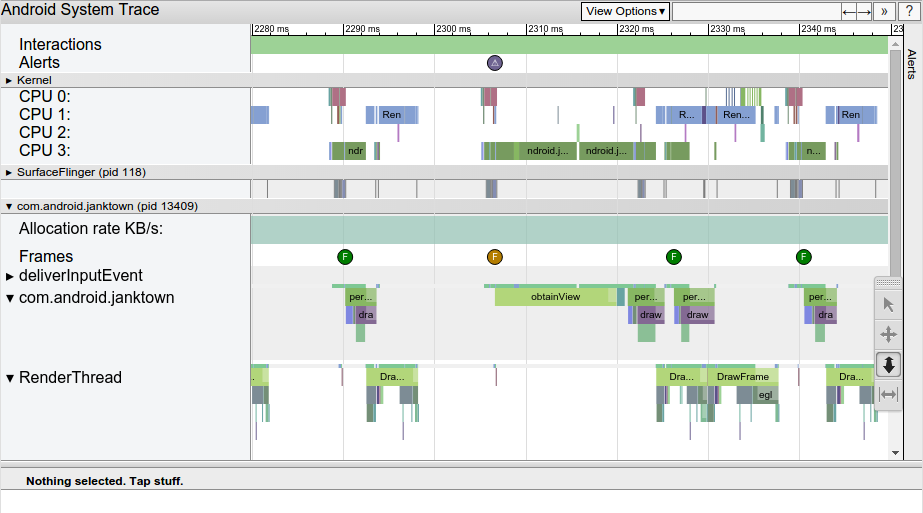
การคลิกวงกลมเฟรมจะไฮไลต์เฟรมนั้นและให้ข้อมูลเพิ่มเติม เกี่ยวกับงานที่ระบบทำเพื่อแสดงเฟรมนั้น รวมถึงการแจ้งเตือน รายงานยังแสดงวิธีการที่ระบบดำเนินการขณะแสดงผลเฟรมนั้นด้วย คุณสามารถตรวจสอบวิธีการเหล่านั้นเพื่อระบุสาเหตุที่เป็นไปได้ของ UI Jank
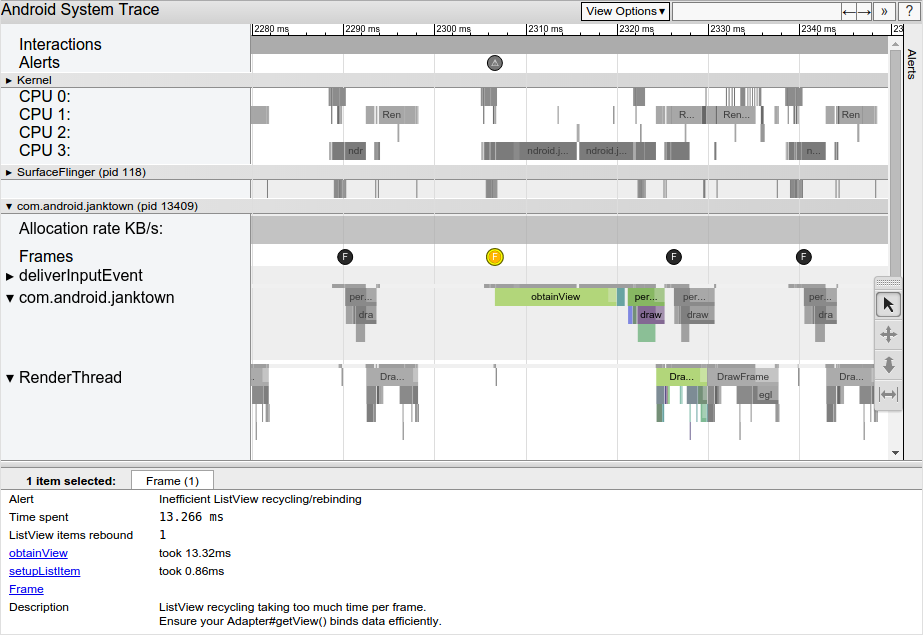
หลังจากเลือกเฟรมที่ช้าแล้ว คุณอาจเห็นการแจ้งเตือนในบานหน้าต่างด้านล่างของรายงาน การแจ้งเตือนที่แสดงในรูปที่ 5 ระบุว่าปัญหาหลักเกี่ยวกับเฟรมคือใช้เวลามากเกินไปในการรีไซเคิลและผูกใหม่ภายใน ListView มีลิงก์ไปยังเหตุการณ์ที่เกี่ยวข้องในร่องรอยซึ่งอธิบายเพิ่มเติมเกี่ยวกับสิ่งที่ระบบกำลังทำในช่วงเวลานี้
หากต้องการดูการแจ้งเตือนแต่ละรายการที่เครื่องมือค้นพบในร่องรอย รวมถึงจำนวนครั้งที่อุปกรณ์ทริกเกอร์การแจ้งเตือนแต่ละรายการ ให้คลิกแท็บการแจ้งเตือนที่ด้านขวาสุดของหน้าต่าง ดังที่แสดงในรูปที่ 6 แผงการแจ้งเตือนช่วยให้คุณเห็นปัญหาที่เกิดขึ้นในร่องรอยและทราบความถี่ที่ปัญหาเหล่านั้นทำให้เกิดอาการกระตุก คุณสามารถคิดว่าแผงนี้เป็นรายการข้อบกพร่องที่ต้องแก้ไข บ่อยครั้งที่การเปลี่ยนแปลง หรือการปรับปรุงเล็กๆ น้อยๆ ในด้านหนึ่งสามารถลบการแจ้งเตือนทั้งชุดได้
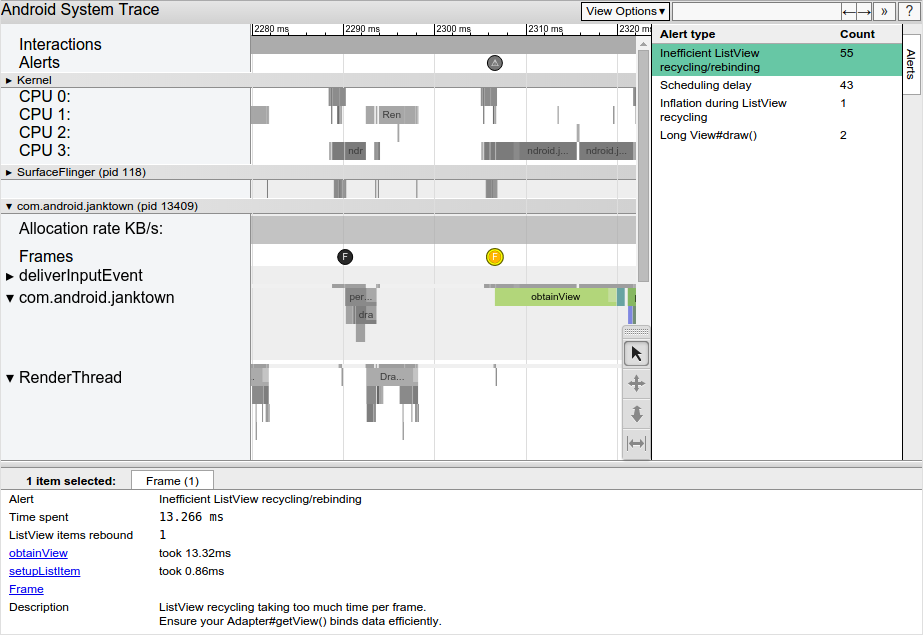
หากเห็นว่ามีการทำงานบนเทรด UI มากเกินไป ให้ใช้วิธีใดวิธีหนึ่งต่อไปนี้ เพื่อช่วยระบุว่าเมธอดใดใช้เวลา CPU มากเกินไป
- หากคุณมีแนวคิดเกี่ยวกับวิธีการที่อาจทำให้เกิดคอขวด ให้เพิ่ม เครื่องหมายการติดตามไปยังวิธีการเหล่านั้น ดูข้อมูลเพิ่มเติมได้ที่คู่มือเกี่ยวกับวิธีกําหนด เหตุการณ์ที่กําหนดเองในโค้ด
- หากไม่แน่ใจว่าคอขวดของ UI มาจากไหน ให้ใช้ CPU Profiler ที่มีอยู่ใน Android Studio คุณสามารถสร้างบันทึกการติดตาม จากนั้นนำเข้าและตรวจสอบโดยใช้ CPU Profiler

